Adobe Acrobat旋转PDF页面的方法
2020-09-12 11:25作者:下载吧
Adobe Acrobat是一款非常受欢迎的PDF阅读以及编辑软件,该软件不仅给用户提供了比较方便的阅读体验,还具备各种PDF编辑功能,包括注释、图章、删除页面等功能。我们在日常的办公生活中,有时候接收到的PDF文件页面是翻转的,这样非常的不方便阅读文本内容,为了能够正常的观看PDF文档,我们可以对PDF页面进行旋转操作。鉴于有的新入手这款软件的朋友不知道怎么旋转PDF页面,那么接下来小编就给大家详细介绍一下Adobe Acrobat旋转PDF页面的具体操作方法,有需要的朋友可以看一看。

方法步骤
1.首先在软件中打开需要旋转的文档,这时可以看到文档页面是倒转的;我们在键盘上点击“Ctrl+Shift+R”快捷键,界面上会出现一个旋转页面对话框。

2.在对话框中找到“方向”选项,我们点击该选项后面的下拉框,并在下拉框中选择旋转角度,再点击对话框底部的“确定”按钮即可。

3.下面介绍第二种方法,我们在界面左侧找到页面按钮,点击该选项,旁边会出现一个缩略图下拉框。
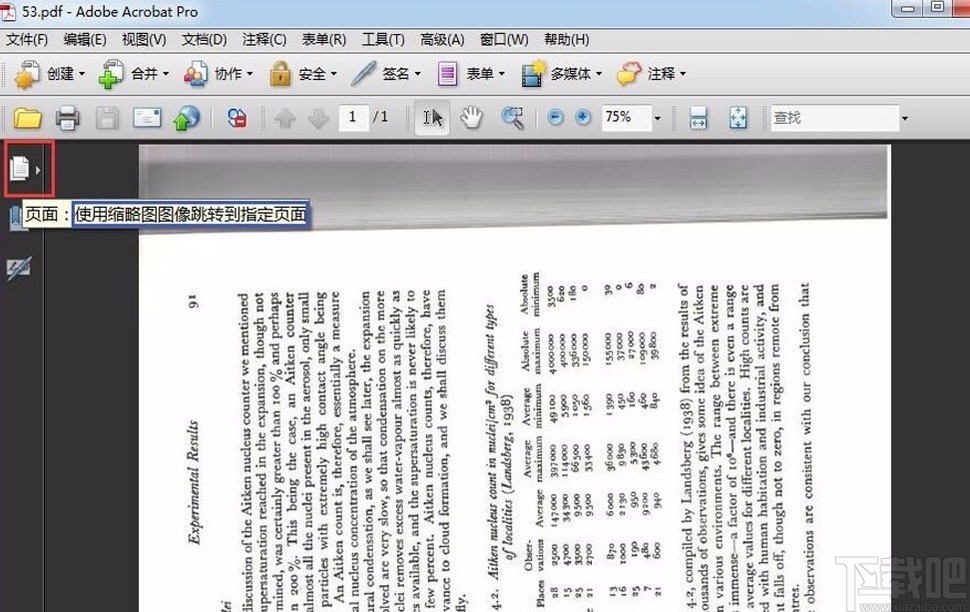
4.我们在缩略图下拉框中选中需要旋转的页面并右击,在出现的下拉框中选择“旋转页面”。

5.然后界面上同样会出现一个旋转页面窗口,我们按照第二步的方法进行操作,即可成功旋转页面。

6.对PDF页面旋转成功后,我们在页面左上方找到保存按钮,点击该按钮就可以对PDF文档进行保存。

以上就是小编给大家整理的Adobe Acrobat旋转PDF页面的具体操作方法,方法简单易懂,有需要的朋友可以看一看,希望这篇教程对大家有所帮助。